Как убрать заливку в ворде?
Как убрать заливку в ворде? Не знаю как вы, а я с такой проблемой сталкиваюсь постоянно. Копируешь текст с какого-нибудь сайта, вставляешь его в текстовый редактор Word, а он получается на темном фоне, и букв почти не видно или вообще ничего не видно кроме каких-то цветных волнистых подчеркиваний. А вам так необходима эта статья. Что же делать?
Не волнуйтесь – это поправимо.
Содержание:
Как убрать заливку в ворде
В каждой версии текстового редактора Word это делается по разному. Точнее все делается одинаково, но инструменты для этого находятся в разных версиях программы в совершенно других местах. Поэтому я расскажу вам, как убрать заливку в Ворде в разных версиях — в Word 2003 (некоторые еще работают в ней), в Word 2007 и в Word 2010.
Заливка убирается через уже известный нам инструмент Границы и заливка.
Убираем заливку в Word 2003
- Выделите весь затемненный документ. Откройте вкладку — Правка – Выделить все;
- После выделения перейдите на вкладку меню Формат и выберите Границы и заливка;
- В открывшемся окне Границы и заливка перейдите на вкладку Заливка и выберите Нет заливки;
Не забудьте подтвердить все изменения – нажмите кнопку ОК.
Убираем заливку в Word 2007
- Выделяем весь текст.
- В меню Разметка страницы.
- Выбираем на ленте Фон страницы – Границы страниц.
Опять же в окне Границы и заливка переходим на вкладку Заливка, открываем выпадающее меню цветовых тем, и выбираем Нет цвета.
Не забывайте сохранять все свои изменения.
В текстовом редакторе Word 2010 все делается так же, как и в Word 2010. разница только в расположении инструмента Границы страницы, но и там и там они находятся на ленте во вкладке — Разметка страницы — Фон страницы.
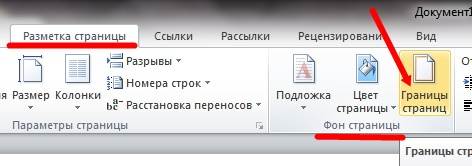
В окне Границы и заливка переходим на вкладку Заливка, открываем выпадающее меню цветовых тем, и выбираем Нет цвета.
Удачи Вам!



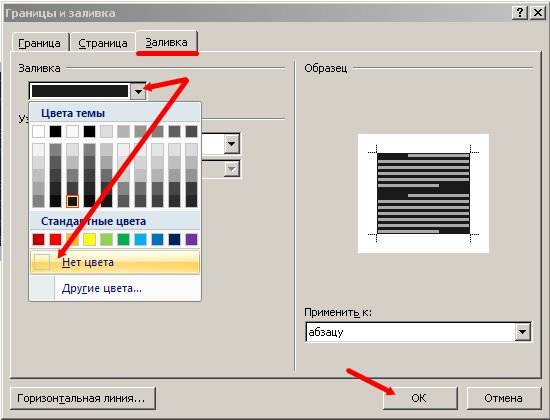






Юрий, к сожалению я не могу проверить, что не срабатывает в 2003 версии, т.к. у меня более новый офис.
Я много раз пытаюсь убрать серый фон по вашим советам, но ничего не происходит У меня word 2003
Заходите, Дамир, спрашивайте, если есть вопросы.
Спасибо большущее, очень полезно!))
Спасибо, вы очень мне помогли!
Хорошо, когда все получается.
большое спасибо, все получилось. Очень понравился видеоролик.
Спасибо, сразу все получилось.
Рада, что Вам это помогло.
Спасибо Вам огромное!!! Это меня очень и очень выручило!!!
Большое спасибо, вы меня просто спасли!!!!
Большое спасибо!
я тебя обожаю, добрый человек)))очень выручил!!!!
Спасибо, большое, милый человек! Очень помогли в нужный момент.
Спасибо, Валентина! Заходите еще.
Спасибо!!! Все четко и понятно, здорово помогли «чайнику»!!!
Огромное спасибо
Катя
Полезно! СПАСИБО!
большое спасибо очень помогли!!!